Cómo transferir datos de un iPhone o iPad a un nuevo dispositivo Galaxy con Smart Switch
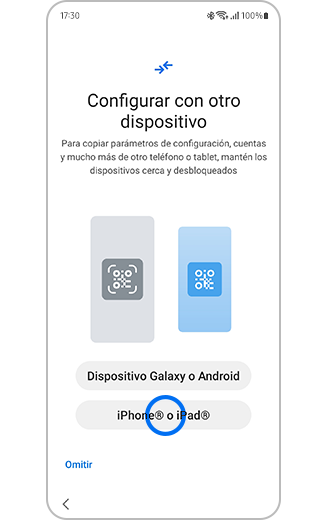
Puedes descargar la aplicación de Smart Switch en tu teléfono a través del siguiente enlace:
Debes tenerla en el dispositivo IOS para hacer la trasferencia de datos.
Paso 1: Conectar
Conectá tu nuevo dispositivo Galaxy a tu iPhone o iPad anterior con un USB-C a Lightning. Para transferir los datos, confirmá que tu nuevo Galaxy es un dispositivo de confianza. Cuando aparezca la alerta "¿Es un dispositivo seguro?" en tu iPhone o iPad, tocá sobre "Seguro".
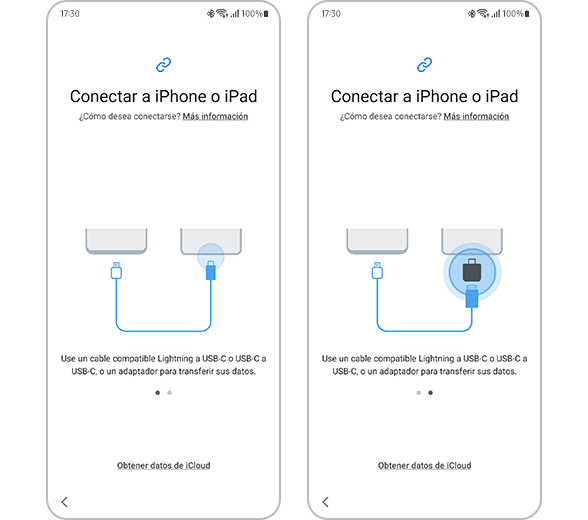
Paso 2: Seleccionar
Elige los datos que quieras transferir desde tu antiguo dispositivo y tocá "Transferir".
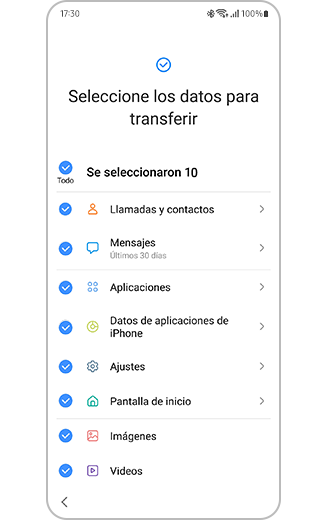
Paso 3: Importar
Comienza la importación y dejá que Smart Switch haga el resto. Tu Galaxy estará listo en un instante. Mantené el cable conectado. Una vez que esté lista la configuración, podés verificar el estado de la transferencia en las notificaciones.
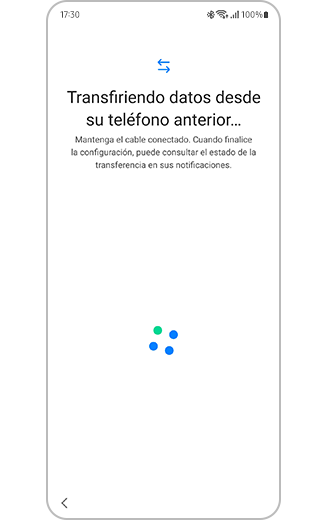
Nota:
- Para transferir datos desde iCloud, debes iniciar sesión en tu cuenta iCloud, seleccionar el contenido que querés transferir y tocar sobre “importar”.
- También podés descargar las aplicaciones de Android que correspondan a las aplicaciones de iOS.
Hay un elemento que no se envió al restaurar los datos del iPhone por cable ¿Por qué es esto?
- Samsung Notes: para notas con imágenes, es posible que la restauración no sea posible con algunas aplicaciones de Galaxy Note. Las notas que contienen videos se restauran guardándolas como archivos separados.
- Nota de voz: ve a la configuración del dispositivo, tocá ID de Apple, ve a iCloud y tocá Nota de voz. Si el valor de configuración es Activado, los datos de las notas de voz no se transmiten por cable. Podés cambiar el valor de configuración a Desactivado y enviarlo de nuevo.
- Foto: andá a la configuración del dispositivo, tocá ID de Apple, ve a iCloud, toca Fotos. Si se selecciona la opción "Optimización del espacio de almacenamiento del iPhone", es posible que algunos datos de fotos no se envíen por cable. Después de cambiar la opción a "Descargar y mantener original", verificá que hayas descargado todas las fotos originales de la aplicación de fotos y envíalas nuevamente.
- Música: la música no tiene copia de seguridad en iCloud. Por lo tanto, no hay forma de importar música de forma inalámbrica. En el caso de la transmisión mediante conexión por cable, es posible la transmisión de música almacenada en el iPhone.
Cómo transferir ajustes de pantalla, teclado y navegación a un nuevo dispositivo Galaxy
Aprovechá al máximo tu antiguo teléfono con Smart Switch para transferir ajustes personalizados a tu nuevo teléfono de manera fácil y cómoda.
Nota: Conoce algunos Métodos para respaldar y restaurar datos en dispositivos Galaxy
Gracias por tus comentarios
Por favor, respondé todas las preguntas.






_JPG$)



